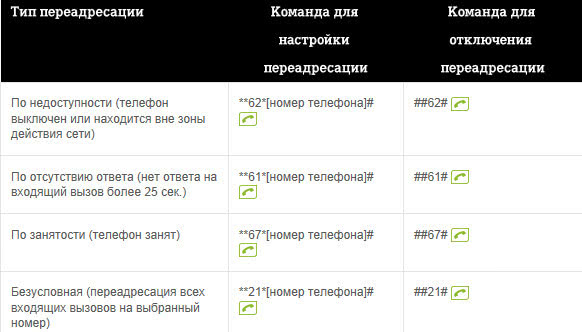Оглавление
Переадресация вызовов

Настройка переадресации в Самсунг
Переадресация вызовов — это процесс, с помощью которого смартфон перенаправит входящий вызов на вашем устройстве на Samsung А5 или с него на любое другое устройство.
Это очень полезно, если вы отправляетесь, например, в отпуск с семьей, и не хотите брать с собой все телефоны.
В таком случае на каждом из них необходимо настроить переадресацию именно на тот телефон, который будет с вами.
В случае, если ваш отпуск будет проходить за пределами страны, стоит учитывать услуги роуминга.
Так что прежде чем задуматься о том, хотите ли вы брать с собой хотя бы один телефон или хотите полностью посвятить себя отдыху, ознакомьтесь с тарифами на международные звонки.
Либо переадресация пригодится, если вы хотите перенаправить все ваши звонки на офис, пока вы находитесь в отъезде.
Таким образом, вы можете перезванивать тем людям, с которыми вам необходимо связаться, а они будут звонить либо секретарю, либо на автоответчик.
Параметры переадресации на смартфоне Samsung устанавливаются с помощью самой операционной системы Android, с помощью настроек, которые вам предоставляет ваш сотовый провайдер, или с помощью стороннего приложения.
Как переадресовать звонки с Android, используя настройки на вашем Samsung?
Самый простой вариант установить переадресацию, это сделать следующее:
На домашнем экране необходимо нажать кнопочку Menu .
Выберите Settings (Настройки).
Далее выберите «Настройки звонков» .
Выберите «Дополнительные настройки» .
Выберите «Переадресация вызовов» , а затем «Голосовые вызовы» .

Как настроить переадресацию
Если этот параметр недоступен, необходимо использовать параметры переадресации вашего оператора.
Если же необходимое меню открылось, вы можете выбрать один из четырех вариантов переадресации:
Всегда переадресовывать: все входящие звонки направляются на указанный вами номер; ваш телефон даже не будет на них реагировать.
Этот параметр переопределяет, что все другие варианты переадресации отключаются.
Переадресовывать, если линия занята: переадресация, когда вы с кем-то уже разговариваете, и выбираете не ответить на параллельный входящий вызов.
Обычно эта опция используется, чтобы отправить вызов на голосовую почту, хотя вы можете перенаправить его на любой номер.
Переадресовывать, если смартфон не отвечает: вызовы переадресовываются, если вы решите не отвечать на телефонные звонки. Как правило, вызов будет переадресован на голосовую почту.
Переадресовывать, если абонент недоступен: вызовы переадресовываются, если смартфон выключен или находится вне зоны действия сети.
Также этот вариант будет использован, если телефон переведен в «режим самолета». Как и в двух предыдущих случаях, этот параметр, как правило, переадресовывает вызовы на голосовую почту.
Выберите интересующую вас опцию.
Введите номер, на который будут переадресовываться звонки.
Или вы можете отредактировать номер, который уже есть.
Например, вы можете ввести свой домашний номер телефона, и ваши звонки будут перенаправлены на домашний автоответчик, когда вы находитесь вне зоны доступа.
Нажмите клавишу «Обновить», чтобы подтвердить введенный номер.
На экране появится значок переадресации статус. Это будет означать, что все настройки введены верно, и функция работает.
Чтобы отключить переадресацию, нажмите кнопку «Выключить», в окне, где вы ранее вводили номер, на который будут перенаправляться звонки (смотрите шаг 7 в предыдущем списке)
Также многие операторы предоставляют свои горячие клавиши для быстрой настройки этой функции.
Для того, чтобы получить перечень команд (их еще часто называют DTMF команды), перезвоните в контакт-центр вашего оператора.
Переадресация вызовов
Данная услуга позволит перенаправлять любой входящий телефонный звонок на другой номер (городской, международный и т.д.). На исходящие звонки услуга переадресации никак не повлияет. 
Виды переадресации
Данный тип услуги разделяется на несколько видов:
- Переадресация всех типов входящих звонков (без каких-либо исключений).
- Перенаправления входящего звонка в том случае, если абонент долго не отвечает.
- Автоматическая переадресация звонков, если абонент находится вне зоны действия сети.
- Если абонент разговаривает с другим абонентом, то автоматически включается переадресация.
Важно! Услуга переадресации вызовов на международные номера доступна только корпоративным клиентам или VIP-клиентам.
Первый тип перенаправления звонков относится к безусловному типу, а второй, третий и четвертый — к условному. Все три типа условного перенаправления звонка можно одновременно скомбинировать. Но комбинировать условную и безусловную переадресацию запрещается.
Стоимость
Если в правилах вашего тарифного плана не задана стоимость данной услуги, то плата за нее будет совершаться таким образом:
- Перенаправление на мобильные и городские номера Домашнего региона будет оплачиваться по 2.5 рубля за минуту разговора.
- Если перенаправление звонка делается на мобильные или стационарные номера других областей, то стоимость услуги такая же, как и стоимость минутного диалога вашего тарифного плана.
- Переадресация на любые международные номера оплачивается по стоимости минутного диалога с иностранными абонентами (указано в договоре вашего тарифного плана).
Если вы не знаете, какой тариф у вас действует на данный момент, то можете узнать это, отправив такой запрос *105*3#вызов.
Подключение услуги
Многие люди не знают, как пользоваться переадресацией на Мегафоне, и как ее подключить. Номер, на который будет перенаправляться звонок, должен быть указан в классическом международном формате. Например: +79208366417.В случае безусловного перенаправления, любые поступающие звонки будут автоматически перенаправляться на указанный номер. Даже если телефон находится не в сети, или абонент разговаривает. Для того чтобы снова начать принимать звонки, нужно отменить услугу.
Установить данный тип переадресации можно после набора такой команды: **21*79ХХХХХХХХХ #вызов (вместо крестиков набирается номер абонента). Для проверки состояния данной услуги наберите короткую команду: *#21#вызов. Можно установить перенаправления для тех случаев, когда вы долго разговариваете по телефону и не отвечаете на звонок. В таком случае, после 30 секунд ожидания звонок будет автоматически перенаправляться на указанный номер. Для подключения нужно ввести: **61*79ХХХХХХХХХ #вызов. Также можно самому устанавливать количество секунд ожидания, для этого надо ввести: **61*79ХХХХХХХХХ**количество секунд ожидания (5, 10, 15, 20, 25 или 30)#вызов. Для проверки действительности услуги наберите: *#61#вызов. 
В ситуации, когда телефонный аппарат, на который поступает звонок, выключен или вне зоны досягаемости сети, то вышеуказанный способ перенаправления звонков действовать не будет. В таком случае подключается другой тип перенаправления. Каждый раз, когда звонящий будет слышать ответ оператора о вашей недосягаемости, он будет автоматически перенаправляться. Для подключения данной функции нужно ввести: **62*79ХХХХХХХХХ #вызов. Проверка функциональности: *#62#вызов. В случае, если вы уже ведете диалог по телефонному аппарату, но кто-то пытается вам дозвониться, то его можно перенаправить (например, к вашему секретарю). Для подключения такой функции на вашем устройстве наберите: **67*79ХХХХХХХХХ#вызов. Проверка на функциональность: *#67#вызов.
Отключение
Некоторых абонентов часто мучает один вопрос: как отключить переадресацию на мегафоне? Для отключения функциональности всех видов переадресаций (безусловных и условных) нужно набрать такую команду: ##002#вызов. Если же вы хотите остановить действия всех типов условных перенаправлений звонков, то нужно набрать: ##004#вызов.
Для отмены функциональности любой отдельной из вышеописанных услуг нужно набирать такую же команду, как на проверку работы, только вместо первой звездочки поставить решетку. Например, для отключения перенаправления звонков в случае, если абонент недоступен, наберите: ##67#вызов.
Как сделать переадресацию на телефоне
Пользователь может настроить переадресацию вызовов непосредственно на своем телефоне. Данная функция доступна на всех современных смартфонах. При этом достаточно перейти в настройки устройства и активизировать соответствующую функцию.
Более старые модели телефонов не позволяют настроить переадресацию через параметры. Однако пользователь сможет установить данную функцию. Для этого следует воспользоваться услугой, которую предлагает оператор мобильной связи.
Как поставить переадресацию на телефоне в настройках
Установить переадресацию получится через настройки смартфона. Здесь последовательность действий будет отличаться в зависимости от модели и версии операционной системы.
Андроид
Чтобы перенаправить все вызовы на Андроид, следует:
- Перейти в раздел «Телефон».
- Нажать на значок трех точек, который находится в правом верхнем углу экрана. Из списка выбрать пункт «Настройки».
- В открытом окне выбрать «Аккаунты для звонков».
- Выбрать сим-карту, для которой устанавливается функция
- Из списка выбрать пункт «Переадресация вызовов», а затем нажать на «Переадресация аудиовызова».
- В открытом окне будут перечислены все виды переадресации, которые доступны для данного устройства. Пользователю следует выбрать подходящий.
- Указать номер телефона, на который будут перенаправлены вызовы, а затем, сохранить изменения.
Для установки данной функции, пользователь может также воспользоваться сторонними приложениями.
Подробнее о том, как установить переадресацию на смартфоне под управлением ОС Андроид, можно посмотреть в данном видео
iOS
Пользователь может установить переадресацию и на устройство, которое работает под управлением iOS. Для этого необходимо воспользоваться следующей инструкцией:
- Открыть настройки смартфона.
- Выбрать раздел «Телефон».
- Нажать на пункт «Переадресация».
- Активировать функцию, переместив ползунок.
- Указать номер, на который будут перенаправлены вызовы.
Подробнее о том, как установить переадресацию на iPhone можно посмотреть в данном видео
Почему Fly
С 2003 года компания Fly производит доступные и качественные гаджеты, отвечающие всем актуальным запросам пользователей. Отличное качество изображения на дисплее, мощный процессор, емкий аккумулятор, камеры, с помощью которых можно делать свои лучшие снимки – все это пользователь найдет в каждом смартфоне от Fly.
Одним из лучших смартфонов от британского бренда за последние несколько месяцев по праву можно считать Fly Cirrus 9 . В данной модели инженеры компании Fly воплотили все современные тенденции мобильных технологий. На большом 5,5-дюймовом IPS HD экране отображаются естественные и насыщенные цвета. 4-ядерный процессор с частотой 1,25 ГГц моментально справится с любой задачей, от запуска приложения до загрузки и проигрывания объемных видеозаписей.
За стабильную автономную работу в течение всего дня при различных нагрузках отвечает емкий аккумулятор на 2800 мАч. Вы не останетесь в самый неподходящий момент с разряженным смартфоном в руках, даже если на несколько часов активируете модуль LTE 4G.
Если вас заинтересовала данная модель, приобрести его можно, не отходя от монитора с помощью фирменного онлайн-магазина Fly .
Теперь вы знаете, не только как поставить переадресацию на номер, но и на каком смартфоне это можно осуществить. Выбирайте самый удобный для вас способ, а нам остается только пожелать вам всегда оставаться на связи.
Если вы нашли ошибку, пожалуйста, выделите фрагмент текста и нажмите Ctrl+Enter
Переадресация звонков – это полезная функция,
которая не позволитпропустить входящий вызов, даже если номер занят или недоступен. Ее применение обосновано как для коммерческих предприятий, так и обычных людей. Рассмотрим подробно, как настроить переадресацию с помощью стандартных и сторонних средств.
Как установить переадресацию на андроиде через приложения
Не всем пользователям подходят перечисленные выше способы, чтобы установить переадресацию на свой телефон. Приходится разбираться с настройками или часто менять номера телефонов для перенаправления вызовов, на что не всегда есть время. На помощь в этом случае придут различные сторонние приложения. Загрузить специальную утилиту можно в онлайн-магазине Play Market.
Как убрать рекламу в ВК на андроиде — пошаговая инструкция
После авторизации пользователи имеют возможность скачать одно из множества разнообразных приложений для переадресации звонков. На экране появится иконка утилиты, с помощью которой абоненты смогут включать или выключать переадресацию. Если установленная программа по каким-то причинам не подошла, ее можно удалить и скачать другую.
Важно! Скачивание файлов из ненадежных источников может повлечь за собой множество проблем в виде некорректной работы гаджета. Скачивать и устанавливать программы рекомендуется только после изучения отзывов, это позволит не ошибиться с выбором
Также стоит ознакомиться с описанием утилиты, чтобы понять для себя весь необходимый функционал программы. Только после того, как будет проведена проверка выбранного приложения, можно скачивать его на свой гаджет
Скачивать и устанавливать программы рекомендуется только после изучения отзывов, это позволит не ошибиться с выбором. Также стоит ознакомиться с описанием утилиты, чтобы понять для себя весь необходимый функционал программы. Только после того, как будет проведена проверка выбранного приложения, можно скачивать его на свой гаджет.
Как запретить вызовы со своего телефона?
С блокировкой входящих вызовов всё более или менее понятно. А что делать, когда необходимо блокировать ещё и исходящие звонки? Например, абонент не хочет, чтобы с его телефона осуществлялись звонки заграницу или в другие города?
Для этого существует универсальные команды для всех мобильных операторов. Нужно просто задать соответствующие параметры на своём телефоне. Во многих телефонах это можно сделать в настройках, но более простым способом являются команды:
- Для запрета всех исходящих вызовов — *33*пароль#Вызов (отключить опцию — #33*пароль#Вызов), где «пароль» — это установленный пароль на телефоне, по умолчанию – 0000
- Для запрета исходящих международных вызовов — *331*пароль#Вызов (отключить опцию — #331*пароль#Вызов)
Способы установки переадресации
Существует 2 способа переадресации звонков на мобильном телефоне. Это:
- за счет меню девайса или же специальных кодов;
- за счет обращения к оператору – через абонентскую службу или личный кабинет.
Установка переадресации на другой номер

Одним из самых простых методов включения переадресации будет посетить настройки телефона. У всех девайсов и ОС путь в настройках является разным. Мы предлагаем рассмотреть самые популярные.
Это может быть переадресация на iOS. Нужно будет зайти в меню «Настройки» и перейти в «Телефон», а после включить «Переадресацию».
На ОС Андроид нужно включить переадресацию, зайдя в приложение «Телефон», а после перейдя в «Настройки» — «Вызовы» и «Переадресация вызовов».
Включение переадресации возможно, если набрать в номеронабирателе команду: **21*ввести номер телефона, на который нужно установить переадресацию.
Под номером «21» в команде стоит понимать код безусловной переадресации. Т.е. переводиться будут все звонки без исключения. Есть несколько кодов, что можно использовать вместо 21. Это может быть 67 – переадресация в том случае, когда телефон занят. Или же 62 – переадресация, когда телефон вне сети или же выключен, 61 – переадресация, если на поступающий звонок нет ответа.
Если под рукой отсутствует телефон, с которого предстоит установка переадресации, рекомендовано позвонить в абонентскую службу оператора. Специалист поможет установить нужный тип переадресации на любой из номеров. Конечно же, диспетчер вправе произвести такие данные, если вы назовете паспортные данные, что подтверждают вашу личность.
Установка переадресации показана в виде специального значка в строке статуса.
Отключение опции переадресации
Отключить функцию можно, используя настройки телефона и контактный центр. Также есть возможность обратиться за помощью к специальной команде ##002#. Данная опция отменит все установленные ранее переадресации.
Оплата услуги переадресации
На самом деле сама услуга оказывается в бесплатном режиме. Но учтите, что за переадресованные звонки нужно оплачивать в соответствии с правилами своего тарифа. Т.е. как будто вы сами звоните на номер, на который была установлена переадресация. Иногда оператор может удерживать плату за произведенную установку переадресацию с помощью абонентской службы. К примеру, в случае с мобильным оператором МТС эта услуга будет стоить 30 рублей.
Какой вид активировать, как работает опция
Абонент должен знать, как работает эта опция, чтобы не активировать ее без необходимости. Если у клиента телефон часто разряжается или на него поступает много входящих вызовов, то следует активировать переадресацию на запасной телефон. Когда же пользователь уезжает отдыхать и специально отключает гаджет, лучше использовать голосовую почту. Эта услуга даст возможность просто прослушать текст сообщения после включения сотового.
Работает эта опция просто, если одно из предоставленных условий срабатывает, происходит автоматическое переключение входящего на другой мобильный. Запасным может выступать не только сотовый, но и городской телефон, а также голосовая почта.
- Интересная информация
- Если клиент активирует функцию в роуминге, то каждый звонок будет тарифицироваться по двойной цене. Чтобы узнать подробнее об условиях тарификации, следует позвонить в сервисный центр компании по номеру 0890 или посетить портал фирмы.
Как настроить переадресацию звонков
Чтобы перенаправлять входящие вызовы с текущего телефонного номера на другой, выполните следующие действия:
Шаг 1. Запустите системное приложение «Телефон». Как правило, у него иконка в виде синей или зеленой телефонной трубки.
Шаг 2. На главной странице нажмите на значок «Показать больше» (в виде трех точек) и в появившемся списке выберите «Настройки».
Шаг 3. Откроется меню с доступными параметрами. Нажмите на строчку «Аккаунты для звонков».
Шаг 4. Если вы используете смартфон с несколькими SIM-картами, то выберите из списка ту, на которую хотите поставить переадресацию.
Шаг 5. В открывшемся меню нажмите «Переадресация вызовов», а затем выберите пункт «Переадресация аудиовызова».
Шаг 6. Появится меню с доступными параметрами. Выберите нужный вариант переадресации (например, если нет ответа).
Шаг 7. В появившемся окне введите номер, на который нужно перенаправлять звонки и нажмите «Включить».
Шаг 8. Если вы хотите отключить переадресацию, то выберите нужный вариант, а затем в появившемся окне нажмите на кнопку «Выключить».
Теперь вы знаете, как настраивается переадресация на Андроид. После описанных выше действий все входящие звонки будут перенаправляться на указанный телефон. При необходимости вы в любое время можете отключить переадресацию или указать новый номер.
Источник
Услуги для предпринимательства
Отдельно стоит выделить использование данной услуги фирмами и корпорациями, которые значительно упрощают работу с клиентами, организуя правильно переговоры
Обычно существует один или два номера, на которые совершаются большинство вызовов, как же они перераспределяются в этом случае? Этот поток будет переадресован на свободные линии, указанные в настройках, тем самым сокращая время ожидания ответа, не потеряв при этом ни одного важного абонента
Каждый оператор заинтересован в улучшении данной услуги, разрабатывая всё новые решения
Особенно стоит уделить ей внимание бизнесменам и предпринимателям. Коммуникация – важнейшая составляющая развития своего дела
Переадресация вызовов
Настройка переадресации в Самсунг
Переадресация вызовов — это процесс, с помощью которого смартфон перенаправит входящий вызов на вашем устройстве на Samsung А5 или с него на любое другое устройство.
Это очень полезно, если вы отправляетесь, например, в отпуск с семьей, и не хотите брать с собой все телефоны.
В таком случае на каждом из них необходимо настроить переадресацию именно на тот телефон, который будет с вами.
В случае, если ваш отпуск будет проходить за пределами страны, стоит учитывать услуги роуминга.
Так что прежде чем задуматься о том, хотите ли вы брать с собой хотя бы один телефон или хотите полностью посвятить себя отдыху, ознакомьтесь с тарифами на международные звонки.
Либо переадресация пригодится, если вы хотите перенаправить все ваши звонки на офис, пока вы находитесь в отъезде.
Таким образом, вы можете перезванивать тем людям, с которыми вам необходимо связаться, а они будут звонить либо секретарю, либо на автоответчик.
Параметры переадресации на смартфоне Samsung устанавливаются с помощью самой операционной системы Android, с помощью настроек, которые вам предоставляет ваш сотовый провайдер, или с помощью стороннего приложения.
Как переадресовать звонки с Android, используя настройки на вашем Samsung?
Самый простой вариант установить переадресацию, это сделать следующее:
На домашнем экране необходимо нажать кнопочку .
Выберите (Настройки).
Далее выберите .
Выберите .
Выберите , а затем .
Как настроить переадресацию
Если этот параметр недоступен, необходимо использовать параметры переадресации вашего оператора.
Если же необходимое меню открылось, вы можете выбрать один из четырех вариантов переадресации:
Всегда переадресовывать: все входящие звонки направляются на указанный вами номер; ваш телефон даже не будет на них реагировать.
Этот параметр переопределяет, что все другие варианты переадресации отключаются.
Переадресовывать, если линия занята: переадресация, когда вы с кем-то уже разговариваете, и выбираете не ответить на параллельный входящий вызов.
Обычно эта опция используется, чтобы отправить вызов на голосовую почту, хотя вы можете перенаправить его на любой номер.
Переадресовывать, если смартфон не отвечает: вызовы переадресовываются, если вы решите не отвечать на телефонные звонки. Как правило, вызов будет переадресован на голосовую почту.
Переадресовывать, если абонент недоступен: вызовы переадресовываются, если смартфон выключен или находится вне зоны действия сети.
Также этот вариант будет использован, если телефон переведен в «режим самолета». Как и в двух предыдущих случаях, этот параметр, как правило, переадресовывает вызовы на голосовую почту.
Выберите интересующую вас опцию.
Введите номер, на который будут переадресовываться звонки.
Или вы можете отредактировать номер, который уже есть.
Например, вы можете ввести свой домашний номер телефона, и ваши звонки будут перенаправлены на домашний автоответчик, когда вы находитесь вне зоны доступа.
Нажмите клавишу «Обновить», чтобы подтвердить введенный номер.
На экране появится значок переадресации статус. Это будет означать, что все настройки введены верно, и функция работает.
Переадресация включена
Чтобы отключить переадресацию, нажмите кнопку «Выключить», в окне, где вы ранее вводили номер, на который будут перенаправляться звонки (смотрите шаг 7 в предыдущем списке)
Также многие операторы предоставляют свои горячие клавиши для быстрой настройки этой функции.
Для того, чтобы получить перечень команд (их еще часто называют DTMF команды), перезвоните в контакт-центр вашего оператора.
Включаем переадресацию
Обзор мониторов Samsung: ТОП-4 свежих моделей
Обзор флагманов Samsung, Apple и LG. Какой выбрать?
Смартфоны Samsung (Самсунг): 10 лучших моделей